最近リスト型攻撃などでアカウントが不正に使われるということが結構ありますよね。そこで銀行などの金融機関では、機械を配って二段階認証というものを行うようになりました。
狙われやすいのは金融機関ですが、Googleなどのアカウントにも不正アクセスが行われることは十分あり得ることなので、こちらも二段階認証を設定してしまいましょう。
二段階認証アプリはGoogle製のものが有名ですが、Google製のアプリはTOTPというシステムを利用しているので、TOTPに対応していればどのアプリを使っても大丈夫ですし、Googleより便利だったりします。
例
- Google Authenticator
- IIJ SmartKey
- Authy
- LastPass Authenticator
対応サイト
TOTP
Amazon.co.jp
アカウントサービスのサインインとセキュリティの高度なセキュリティ設定から設定できます。
Yahoo!Japan
登録情報のセキュリティ>ワンタイムパスワードから設定できます。
Yahoo! JAPAN ワンタイムパスワード(Y! OTP)をインストールするように言われますが別に必要ありません。
ただし、QRコード読み取りだと上手く行かないので「バーコードの読み取りがうまくいかない場合(手動で設定)」で表示される文字を手打ちで登録しましょう。
Coincheck
設定の二段階認証から設定できます。
Zaif
アカウントの中段ぐらいにあるアカウントとセキュリティの2段階認証設定から設定できます。
Discord
ユーザー設定のMy Accountから有効化できます。
バックアップコードも適当な場所に保存しておきましょう。
SEGA ID

「登録情報へ」で「氏名」「生年月日」「秘密の質問」のどれか1つと、メールアドレスを入力して次へ。
一番下にある「ワンタイムパスワード使用状況」から設定できます。
ワンタイムパスワード解除コードはメモしておきましょう。
TOPT+独自アプリ
アカウントのログインとセキュリティ>Googleへのログインから設定できます。
事前にGoogle アプリでログインしておきましょう。
バックアップコードも忘れずに保存しましょう。
Amazon.com
基本的にAmazon.co.jpと同じ手順で有効化できます。 ですが、LastPass Authenticatorを使用するとプッシュ通知で認証可能です。
Dropbox
DropboxもLastPass Authenticatorでのプッシュ通知が使えます。
右上の顔アイコンから、設定に入ってセキュリティの(クリックして有効にする)で有効化できます。
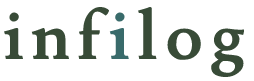
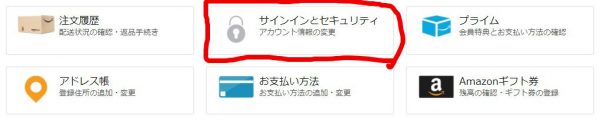
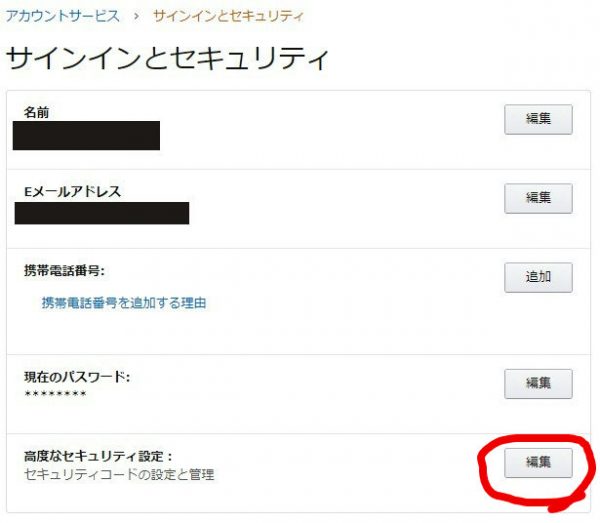
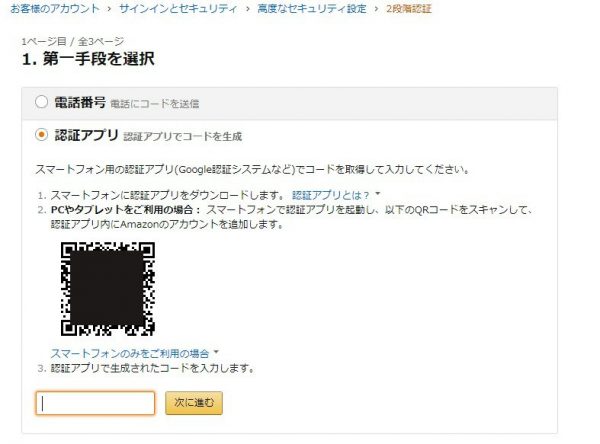
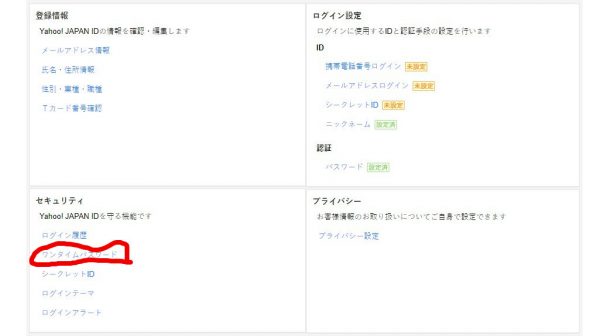
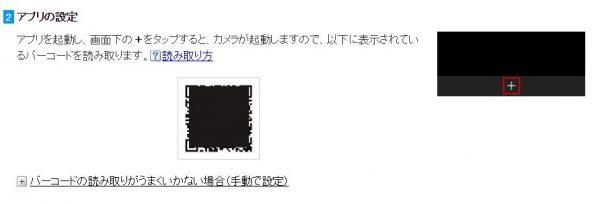
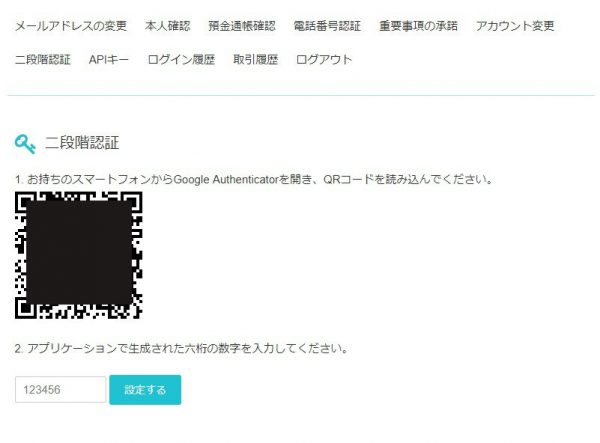
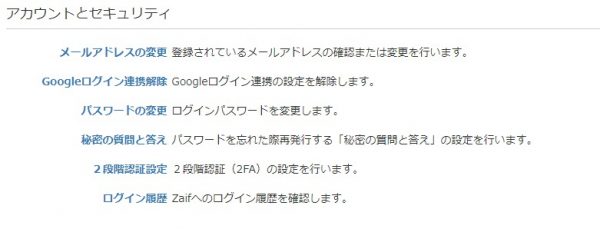
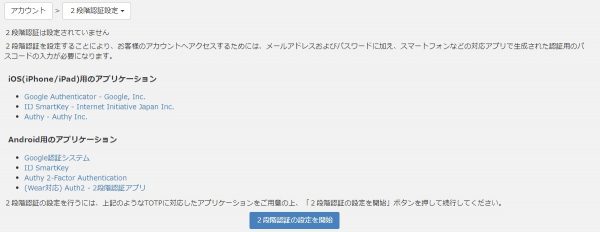
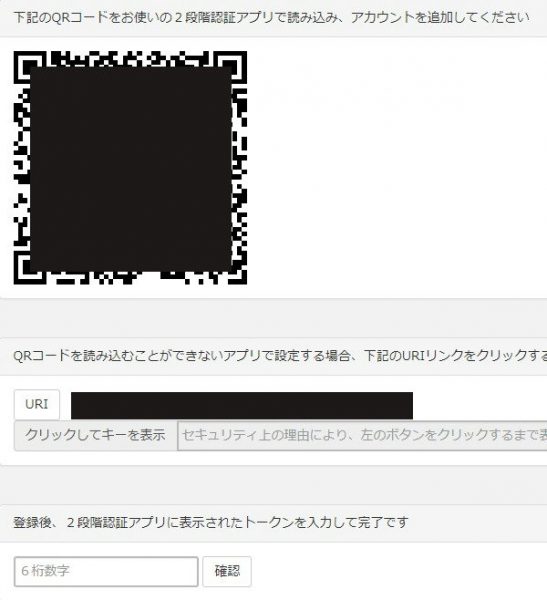
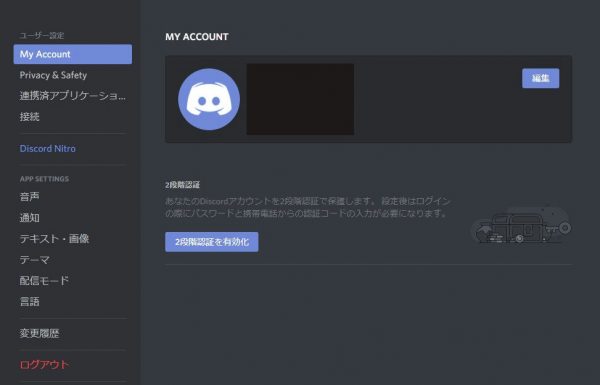
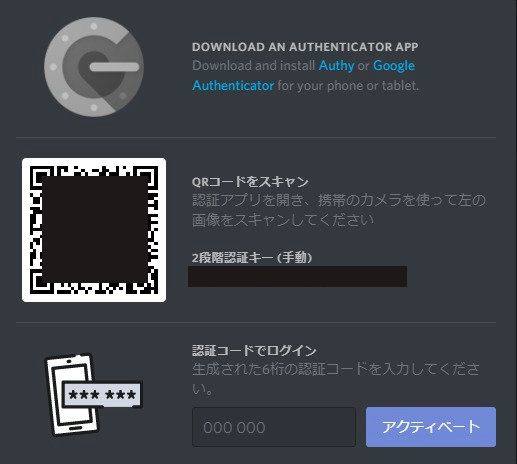
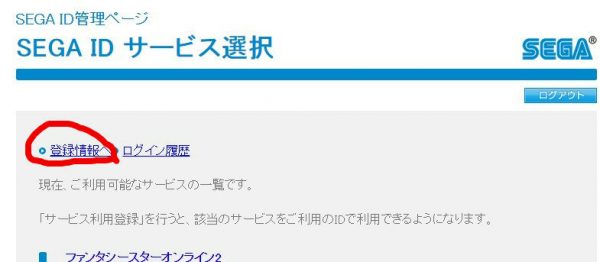
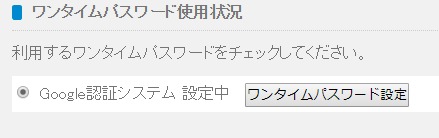
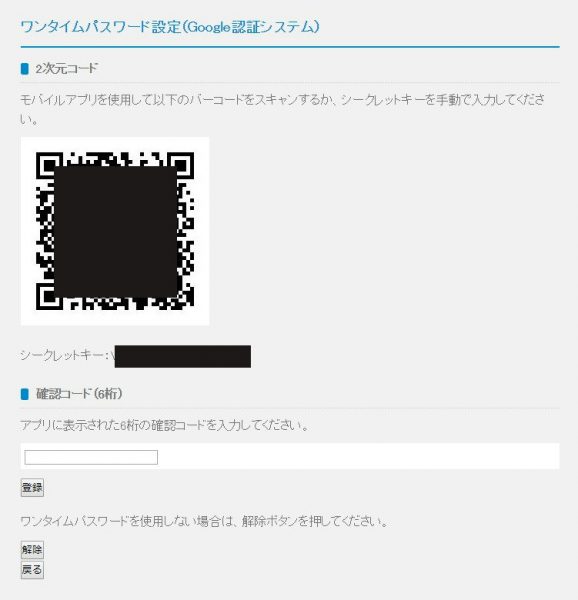
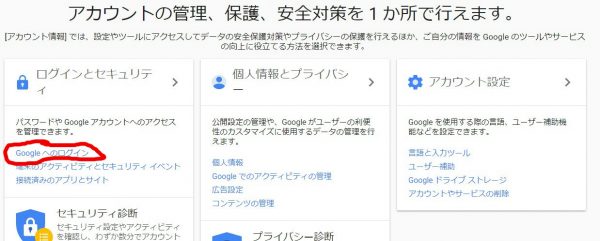
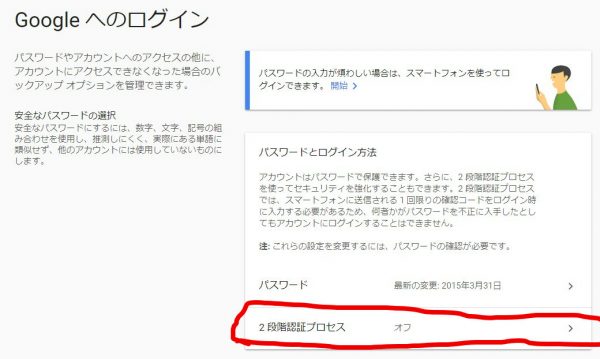
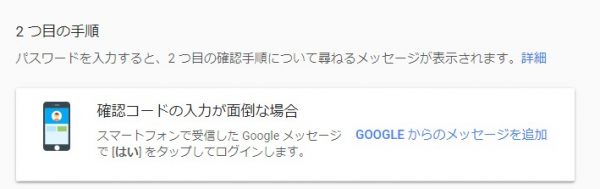


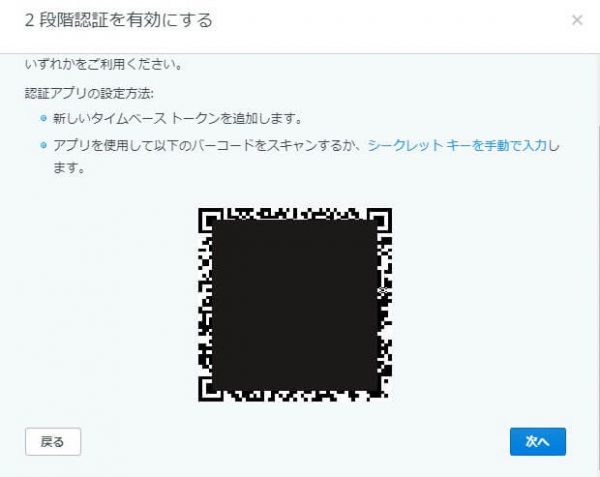
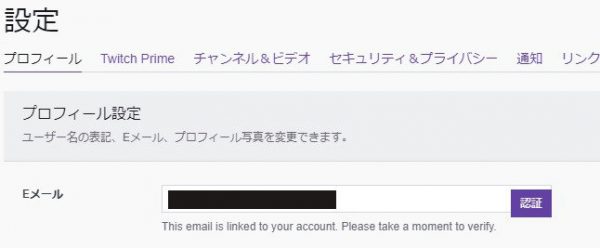
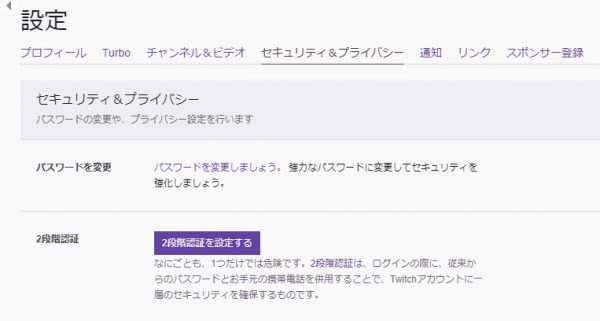

コメント